이 글은 윈도우11에서 그래픽카드의 비디오 RAM(VRAM)을 확인하는 방법을 찾는 분들을 위한 스크린샷이 포함된 설정 가이드입니다.
VRAM은 기본적으로 PC의 디스플레이용 이미지 데이터를 저장하는 데 사용되는 랜덤 액세스 메모리의 한 종류입니다. 즉, 그래픽 카드가 가지고 있는 메모리 양입니다.
VRAM은 RAM과 동일하지는 않지만 RAM보다는 VRAM이 적습니다. RAM은 PC에서 쉽게 교체할 수 있지만, PC와 노트북은 그래픽 카드가 다르기 때문에 VRAM을 교체할 수 없습니다.
게임을 하거나 그래픽을 많이 사용하는 응용 프로그램을 실행하려고 할 때 프레임률 저하가 발생하는 경우 시스템의 비디오 RAM(VRAM)을 확인해야 합니다.
기본적으로 VRAM은 CPU와 비디오 카드 프로세서 사이의 버퍼 역할을 하며 더 나은 중단 없는 게임 경험을 보장합니다. 그래픽 집약적인 응용 프로그램을 실행하는 동안 문제가 발생하면 VRAM을 늘리는 것이 좋습니다.
아래에 윈도우11에서 그래픽카드의 비디오 RAM(VRAM)을 확인하는 방법을 공유하고있습니다. 계속 스크롤하여 확인해보세요.
윈도우11에서 비디오 RAM(VRAM)을 확인하기
VRAM을 늘리면 비디오 출력에 놀라운 일이 생길 수 있지만 그 전에 PC에 비디오 RAM이 얼마나 있는지 확인해야 합니다. 아래에서 윈도우11의 비디오 RAM 용량을 확인하는 단계별 가이드를 공유합니다.
- 먼저 윈도우11 시작 버튼을 클릭하고 설정 을 선택합니다 .
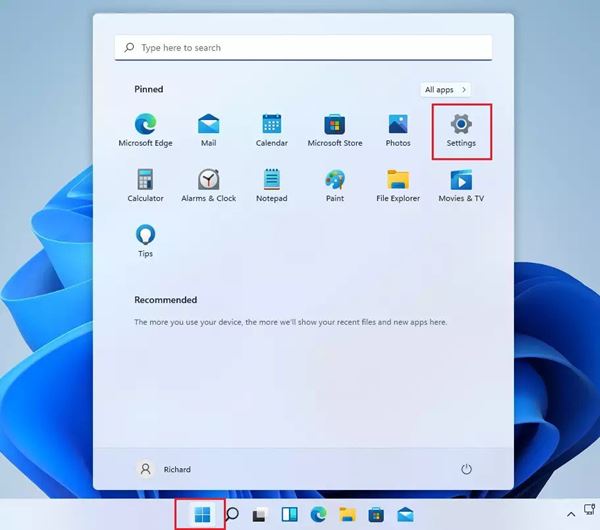
- 설정 페이지에서 시스템 옵션을 클릭하고 아래와 같이 디스플레이를 마우스 오른쪽 버튼으로 클릭합니다.
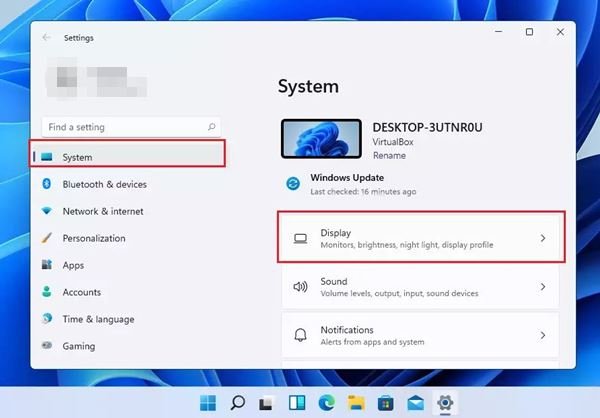
- 오른쪽 창에서 표시 옵션을 클릭합니다. 디스플레이에서 고급 디스플레이 옵션 을 클릭합니다 .
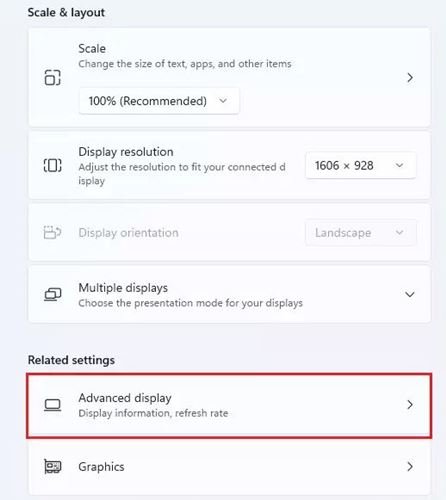
- 디스플레이 정보 아래에서 아래와 같이 디스플레이 어댑터 속성 링크를 클릭합니다.
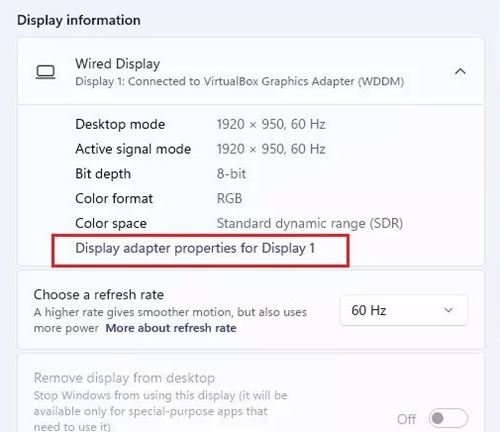
- 이제 나타나는 속성 창에서 전용 비디오 메모리 를 확인하십시오 . 전용 비디오 메모리 뒤에 있는 RAM 값은 VRAM입니다.
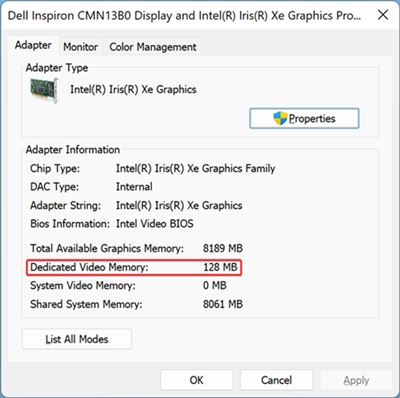
이렇게 설정이 완료되었습니다. 이것은 Windows에 있는 비디오 RAM(VRAM)의 용량을 확인하는 방법입니다.
이상으로 윈도우11에서 그래픽카드의 비디오 RAM(VRAM)을 확인하는 방법을 살펴봤습니다. 이 정보가 필요한 내용을 찾는데 도움이 되었기를 바랍니다.











